「ExpressVPNでTVerを見れない!」という声をよく聞ききます。
しかし何度か検証していますが、ExpressVPNでTVerは視聴可能です。
今回は、ExpressVPNを使ったTVerの視聴について書いていきます。
ExpressVPNだと本当にTVerを見れない?【視聴可能です】
本当にExpressVPNではTVerが見れないのか?を検証してみましたが、ExpressVPNでもTVerは視聴可能でした。
試しに滞在先のベトナム(ホーチミン)で実際にVPNを使ってTVerを見てました。
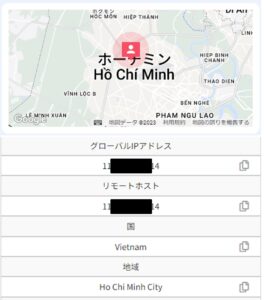
まずVPNなしで接続してみると、読み込み画面から先に進めません。
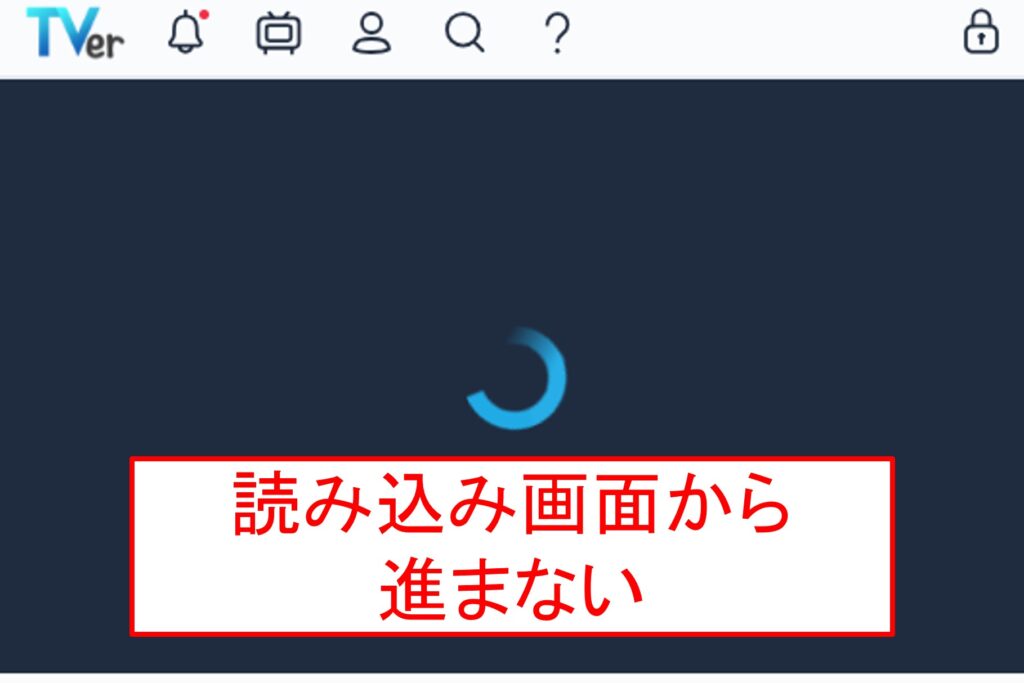
では、VPNに接続するとどうでしょうか?
ExpressVPNの横浜サーバーに接続してみました。
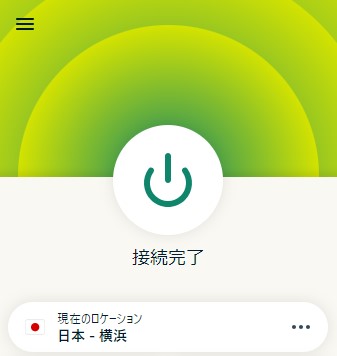
すると、以下のようにTVerを視聴可能になりました。
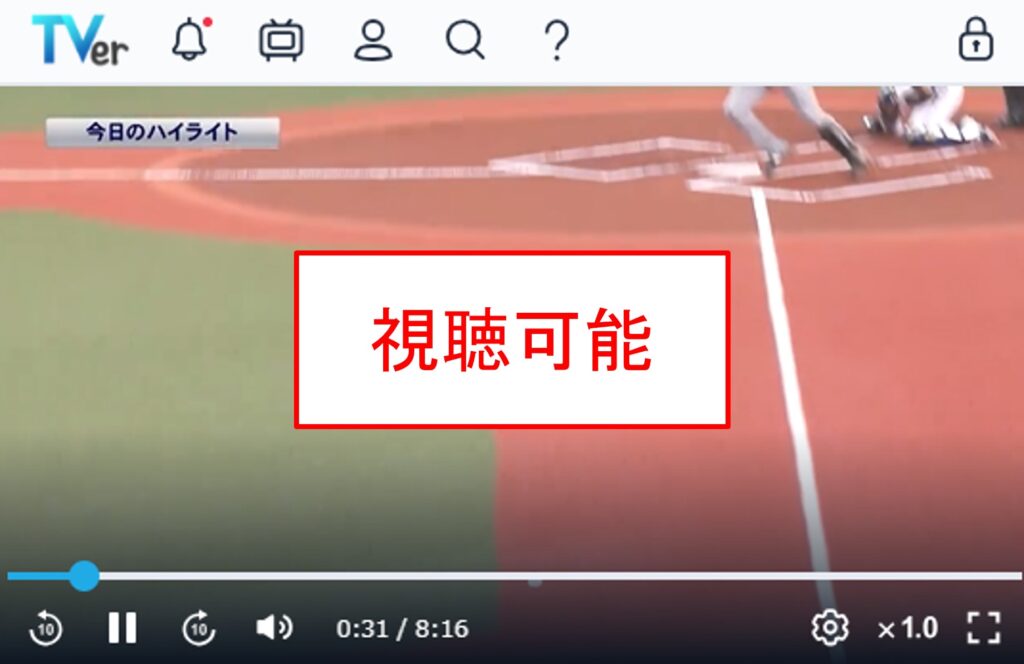
ほかの動画サイトに比べると、TverのVPNへの対応はそこまで厳しくないので、特別なことをしなくてもVPNサーバーに接続するだけで視聴可能でした。
ただし見れない場合に備えて、対処方法をいくつか知っておくことは重要です。
ExpressVPNでTVerが見れないときの対応方法
ExpressVPNでTVerが見れないときの対処方法として、特に効果的と思われるのが以下の方法です。
- 別のVPNサーバーに接続する
- ブラウザのキャッシュを削除する
- 別のブラウザを使ってアクセスする
- 別のデバイスを使ってアクセスする
- VPNプロトコルを変えてみる
別のVPNサーバーに接続する
ExpressVPNは日本のサーバーだけで、2つの「東京」サーバーと、「渋谷」「横浜」にサーバーがあります。
もしいずれかのサーバーでTVerを見れない場合は、他のサーバーを選択するとよいでしょう。
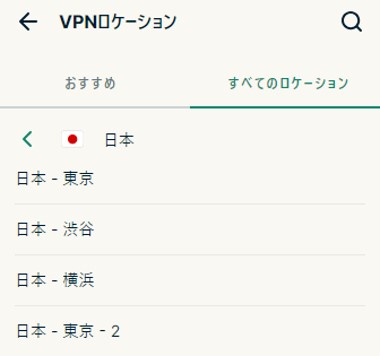
ブラウザのキャッシュを削除する
再接続やサーバー変更でもダメな場合は、ブラウザのキャッシュを削除しましょう。
Google Chromeの場合、以下の手順でブラウザのキャッシュを削除できます。
- パソコンでGoogle Chrome を開く
- 画面右上のその他アイコン をクリックする
- [その他のツール] 次へ [閲覧履歴を消去] をクリックする
- 上部で期間を選択する(すべて削除するなら、[全期間] を選択する)
- [Cookie と他のサイトデータ] と [キャッシュされた画像とファイル] の横にあるチェックボックスをオンする
- [データを消去] をクリックする
キャッシュを削除しても接続できない場合は、シークレットモードを使ってブラウザを開く方法もあります。
シークレットモードでブラウザを利用する方法は、以下のとおりです。
- Google Chromeを開く
- アドレスバーの右にあるその他アイコンを押す
- [新しいシークレット ウィンドウ] をクリックする
- シークレットモードでブラウザが開く(左上にシークレットアイコンが表示される)
別のブラウザを使ってアクセスする
普段使っているブラウザのキャッシュを削除してもダメなら、ブラウザを変えてみるのも1つの手段です。
たとえば、普段Google Chromeを使っているのであれば、EdgeやFirefoxなどのブラウザでトライしてみましょう。
普段利用していないブラウザであれば過去の閲覧履歴がないので、キャッシュの問題を回避しやすくなります。
別のデバイスを使ってアクセスする
別のデバイスでアクセスできるのであれば、別のデバイスからアクセスできるかも試してみましょう。
スマートフォンでアクセスしてダメなら、PCやタブレットでアクセスするなどです。
VPNプロトコルを変えてみる
VPNのプロトコルを変える方法もあります。
VPNプロトコルが変わることで、接続するサーバーが変わるからです。
ExpressVPNだと、設定画面から簡単にプロトコルを変更可能です。
PC版アプリの場合は、アプリ画面左上をクリックして「オプション」を選びます。
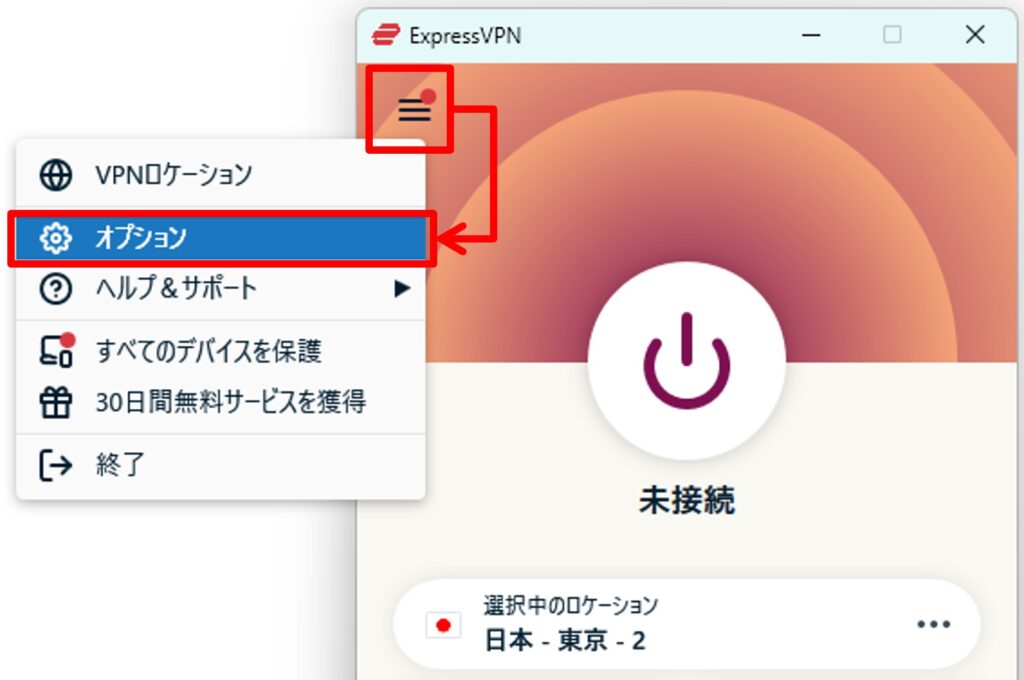
上のメニューから「プロトコル」を選択すると、VPNプロトコルを「自動選択」「Lightway-UDP」「Lightway-TCP」「OpenVPN-UDP」「OpenVPN-TCP」の中から選択できるようになります。
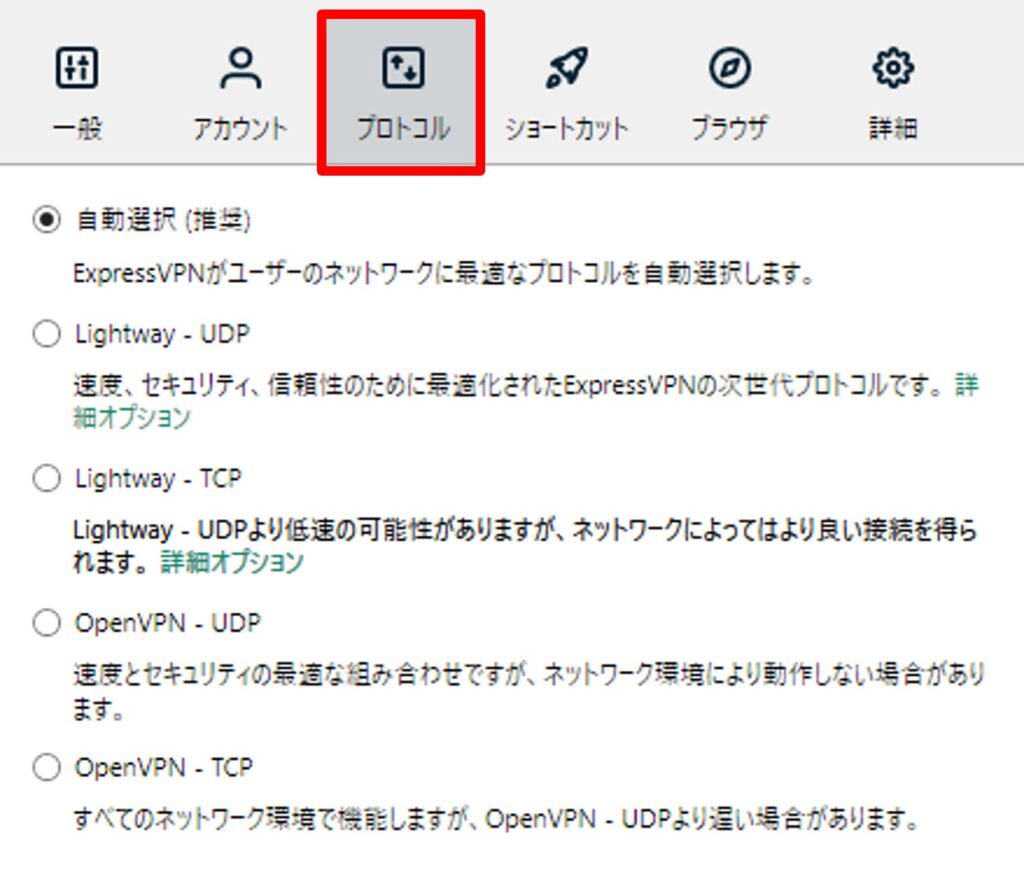
スマホアプリの場合は、画面右下の「オプション」から「設定」を選択し、「VPNプロトコル」を選択することで、プロトコルを変更可能です。
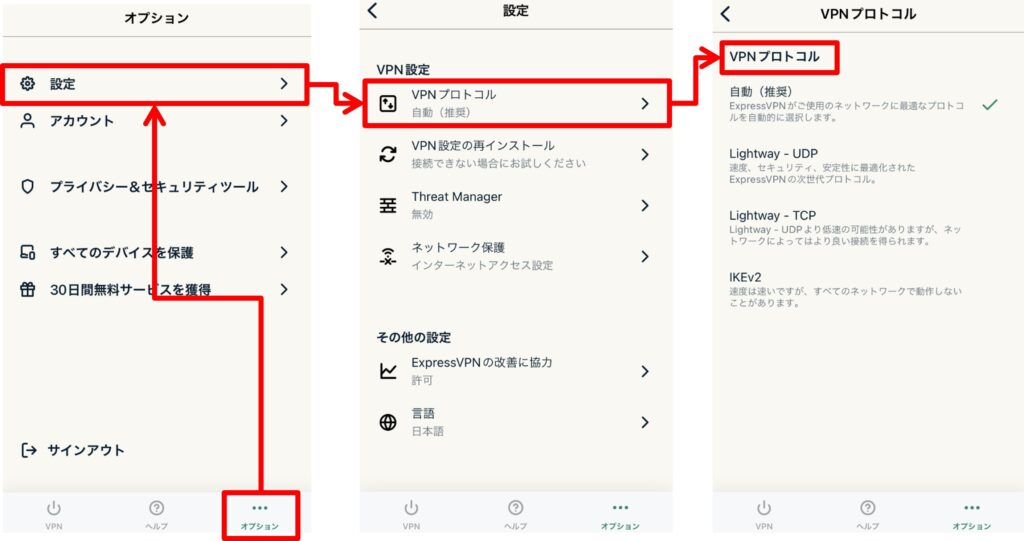
スマホアプリだと、「Lightway-UDP」「Lightway-TCP」「IKEv2」の3つから選択できます。
解決が難しいならチャットサポートに連絡する
上記の方法でも解決が難しい場合は、サポートに連絡するのも方法の1つです。
ExpressVPNのサポートは日本語(自動翻訳)で対応可能で、対応スピードはかなり速いです。
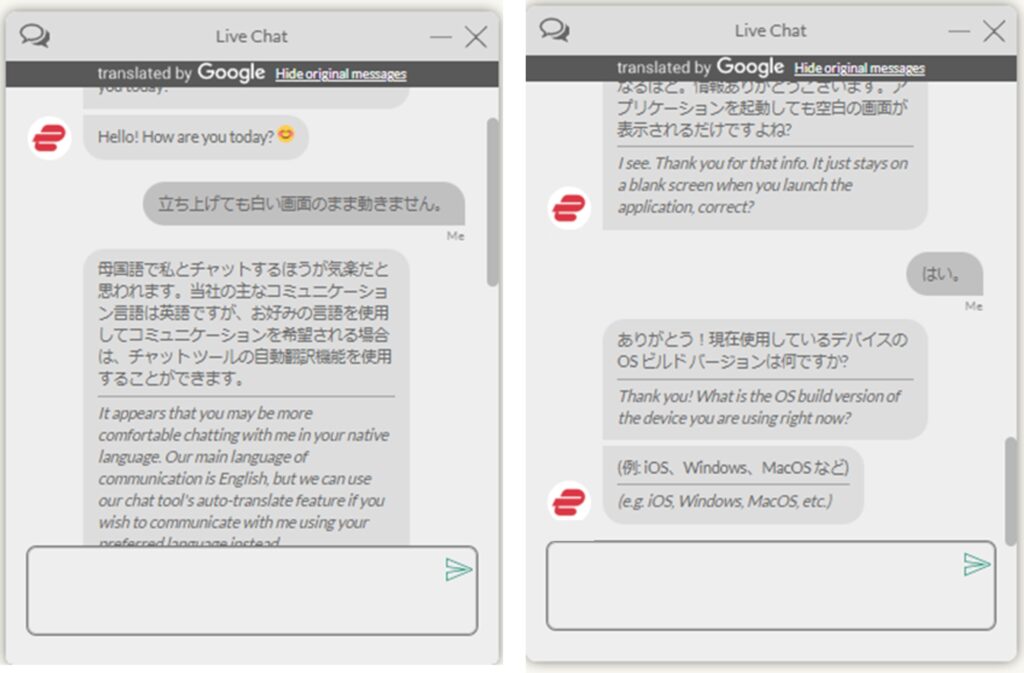
画像を添付してエラーを説明することも可能なので、対応もスムーズです。
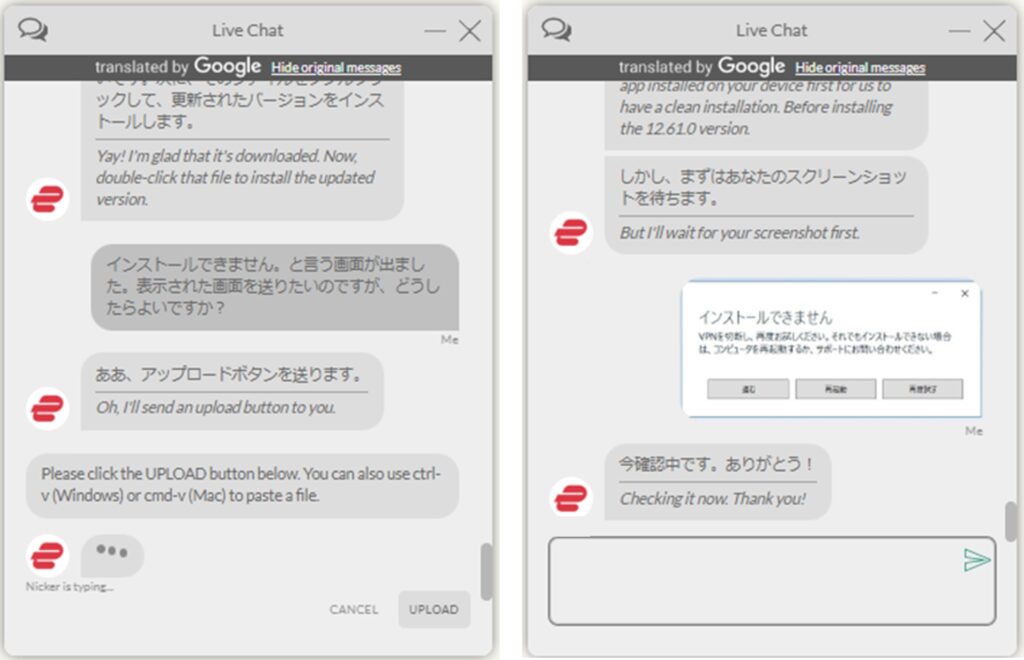
まとめ
ExpressVPNでTVerを見れない場合は、以下のことを試してみましょう。
- 別のVPNサーバーに接続する
- ブラウザのキャッシュを削除する
- 別のブラウザを使ってアクセスする
- 別のデバイスを使ってアクセスする
- VPNプロトコルを変えてみる
どうしても解決できない場合は、対応スピード抜群のチャットサポートに頼るのも一つの手です。
それでもダメな場合は、ExpressVPN以外のVPNの利用もご検討ください。
MillenVPN![]() :日本製・日本語対応の安心感が強みのVPN、中国での利用も安定
:日本製・日本語対応の安心感が強みのVPN、中国での利用も安定
NordVPN:価格、使い勝手、通信速度のバランスがとれた大手VPN
